Wix Recibos: emitir recibos
10 min
En este artículo
- Diferencias clave entre un recibo y una factura
- Emitir recibos
- Automatizar la generación de recibos
- Ver los recibos emitidos
- Ver y administrar la lista de recibos
- Preguntas frecuentes
Wix Recibos te permite generar y enviar un comprobante de compra oficial a tus clientes una vez que el pago se procesa con éxito para pedidos, facturas o enlaces de pago. Esto te ayuda a mantener registros claros y proporciona tranquilidad a tus clientes.
Imagina a un cliente comprando un collar hecho a mano en tu tienda online; con Wix Recibos, recibe un recibo profesional al instante, lo que confirma su pago y hace que tu negocio se vea más creíble.
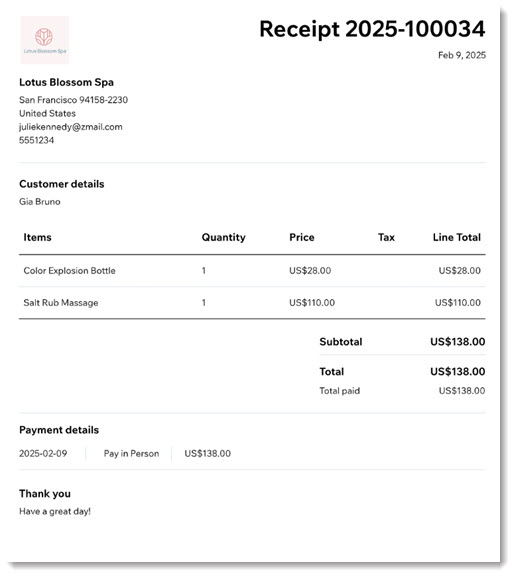
Antes de comenzar:
Personaliza los recibos antes de comenzar a emitirlos para asegurarte de que muestren tu marca y contengan los detalles que deseas incluir. Aprende a personalizar los recibos.
Diferencias clave entre un recibo y una factura
Wix Recibos y Facturas de Wix son dos herramientas diseñadas para ayudarte a administrar los pagos dentro de tu negocio. Las facturas son ideales para solicitar pagos, mientras que los recibos actúan como comprobante oficial del pago una vez que la transacción se procesa con éxito. Estas herramientas juntas te brindan opciones simples y efectivas para administrar los pagos de los clientes y mantener tus registros al día.
- Factura: documento que se envía a los clientes para solicitar el pago de bienes o servicios. Las facturas generalmente se usan antes de que se complete un pago e incluyen detalles como el monto adeudado, la fecha de vencimiento y los métodos de pago. También puedes emitir una factura después de que se haya realizado un pago, si necesitas proporcionar un registro de pago para tu cliente. Más información sobre cómo crear una factura.
- Recibo: documento que se emite después de que el pago se haya realizado correctamente. Los recibos confirman las transacciones y proporcionan un comprobante de pago tanto para tu negocio como para tus clientes.
Emitir recibos
Los recibos son archivos PDF creados para los pagos que recibiste. Puedes crear recibos para los fondos recaudados a través de lo siguiente:
- Pedidos: pedidos pagados, generados a través de Wix Stores, Wix Bookings, Pedidos de Wix Restaurants (Nuevo) o Wix Donaciones
- Enlaces de pago: solicitudes de enlaces de pago pagadas emitidas a través de Enlaces de pago.
Pestaña Pedidos
Enlaces de pago
- Ve a Pedidos en el panel de control del sitio.
- Haz clic en el pedido pagado correspondiente.
- Haz clic en el menú desplegable Más acciones.
- Selecciona Crear recibo.
- Haz clic en Crear recibo para confirmar.
- Descarga, imprime o envía por email el recibo usando los enlaces en la parte superior.
Consejo:
Si un pedido se pagó con más de 1 método de pago, se crea un recibo por pago.


Automatizar la generación de recibos
Habilita las automatizaciones para agilizar la generación de recibos y las notificaciones por email para los pagos de los clientes. Puedes generar recibos automáticamente para los pagos de facturas y cuando los pagos se agregan al pedido relacionado. También puedes enviar un email de recibo automatizado cuando se completa el pago total de un pedido.
Para automatizar la generación de recibos:
- Ve a Ajustes de recibos en el panel de control de tu sitio.
- Haz clic en la pestaña Automatizaciones.
- En la sección Recibos automatizados, habilita las palancas correspondientes en cada pestaña:
- Generar recibo para el pago de una factura: genera automáticamente un recibo cada vez que se recibe el pago de una factura.
- Crear un recibo cuando se agrega un pago al pedido: genera automáticamente un recibo cuando se agrega un pago a un pedido.
- Enviar recibo por email: después de que se emita un recibo, envía automáticamente un email al cliente con el recibo.
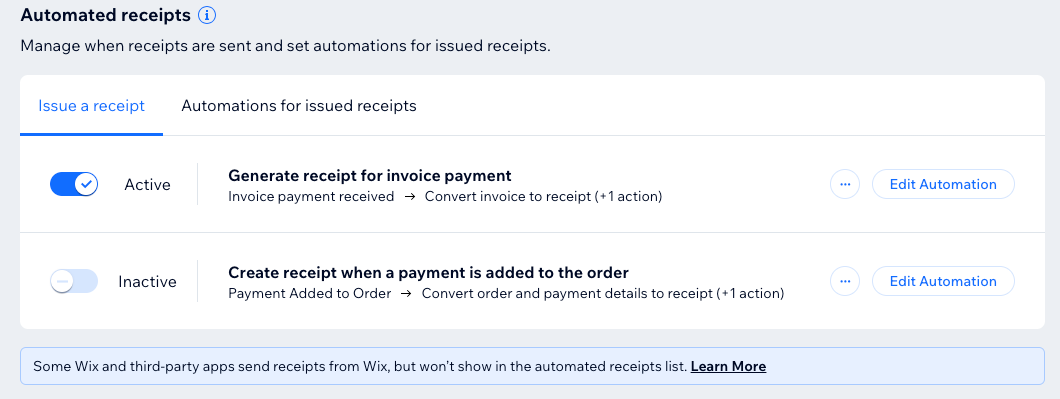
Ver los recibos emitidos
Puedes volver a los recibos que ya creaste para verlos por tu cuenta o para enviárselos al cliente.
Pestaña Pedidos
Facturas
Enlaces de pago
Al ver un pedido, puedes expandir la sección El cliente pagó y hacer clic en el icono Recibo  .
.
 .
.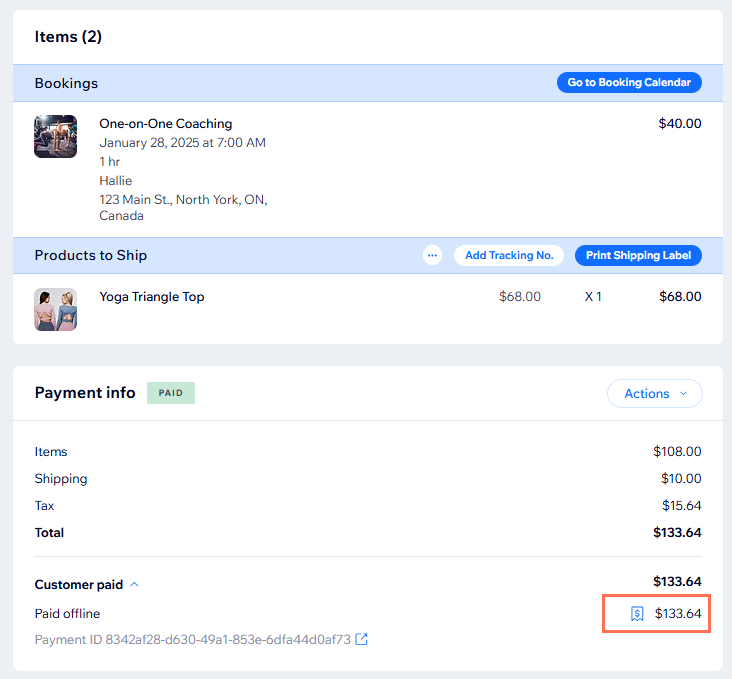
Como alternativa, para ver los recibos en la lista de pedidos de la pestaña Pedidos, primero debes mostrar la columna de recibos.
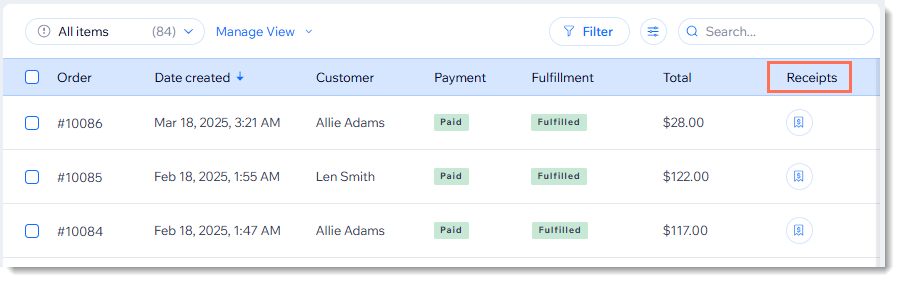
Para mostrar la columna Recibos en la pestaña Pedidos:
- Ve a Pedidos en el panel de control del sitio.
- Haz clic en el icono Personalizar columnas
 en la parte superior derecha.
en la parte superior derecha. - Selecciona las marcas de verificación junto a Recibos.
Con la columna de recibo habilitada, puedes hacer clic en el icono Recibo  junto al pedido correspondiente para ver o reenviar un recibo.
junto al pedido correspondiente para ver o reenviar un recibo.
 junto al pedido correspondiente para ver o reenviar un recibo.
junto al pedido correspondiente para ver o reenviar un recibo.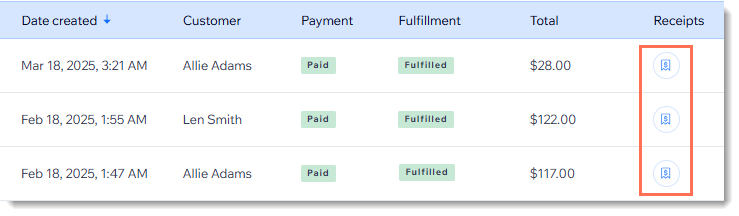
Ver y administrar la lista de recibos
Haz un seguimiento desde una ubicación centralizada de todos los recibos emitidos. Esto te permite monitorear tus transacciones, mantener el orden y garantizar un mantenimiento de los registros preciso para tu negocio. Puedes descargar un PDF de algunos o todos tus recibos para tus registros offline o para compartirlo con tu asesor financiero o de contabilidad.
Para ver una lista completa de los recibos emitidos:
- Ve a Recibos en el panel de control de tu sitio.
- Elige entre las siguientes opciones:
Previsualizar, imprimir o enviar por email
Ver el pedido
Ver el pago
Descargar un recibo
Descargar varios recibos en un solo PDF
Consejo:
Para ver los recibos emitidos en Pedidos en el panel de control de tu sitio, haz clic en Personalizar  en la parte superior. Luego, selecciona la casilla de verificación junto a Recibos.
en la parte superior. Luego, selecciona la casilla de verificación junto a Recibos.
 en la parte superior. Luego, selecciona la casilla de verificación junto a Recibos.
en la parte superior. Luego, selecciona la casilla de verificación junto a Recibos. 
Preguntas frecuentes
Haz clic en una de las siguientes preguntas para obtener más información:
¿Puedo emitir un recibo por una factura pagada?
¿Puedo usar Facturas de Wix y Wix Recibos a la vez?
¿Puedo habilitar tanto la facturación automática como los recibos automáticos?
¿Cómo cambio el formato de numeración de los recibos?
¿Puedo emitir un reembolso por una devolución usando Wix Recibos?


 junto al recibo correspondiente.
junto al recibo correspondiente. 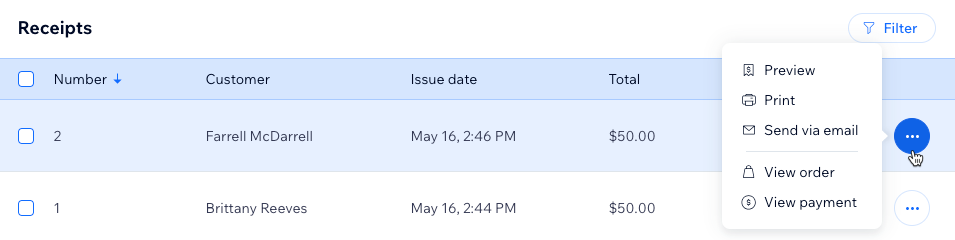


 .
. 

